불화 같은 생각을 가진 사람들을 찾고, 친구들과 게임을 하고, 최신 소식을 받고 싶은 프로젝트를 팔로우하는 데 유용한 플랫폼이 될 수 있습니다. 하지만 더 이상 Discord를 사용하고 싶지 않고 서비스에서 귀하에 대한 모든 정보를 삭제하고 싶다면 언제든지 계정을 삭제할 수 있습니다.
내용물
- Discord에서 Discord 계정 삭제하기
- 계정 삭제 전 생성한 서버 삭제 또는 이전
- Discord 계정을 삭제하는 데 얼마나 걸리나요?
- 삭제된 계정을 복원하려면 어떻게 해야 하나요?
Discord 계정을 삭제하는 방법을 살펴보겠습니다.
추천 동영상
쉬운
5 분
Discord에 액세스할 수 있는 PC, 노트북, Mac 또는 모바일 장치
Discord에서 Discord 계정 삭제하기
1 단계: Discord를 열고 다음을 선택하세요. 사용자 설정 > 내 계정.

2 단계: 다음과 같은 두 가지 옵션이 표시됩니다. 계정 삭제 부분. 계정을 비활성화하여 Discord 액세스 권한을 일시적으로 제거하거나 계정을 영구적으로 삭제할 수 있습니다.
확실히 제거를 진행하려면 다음을 선택하세요. 계정 삭제.
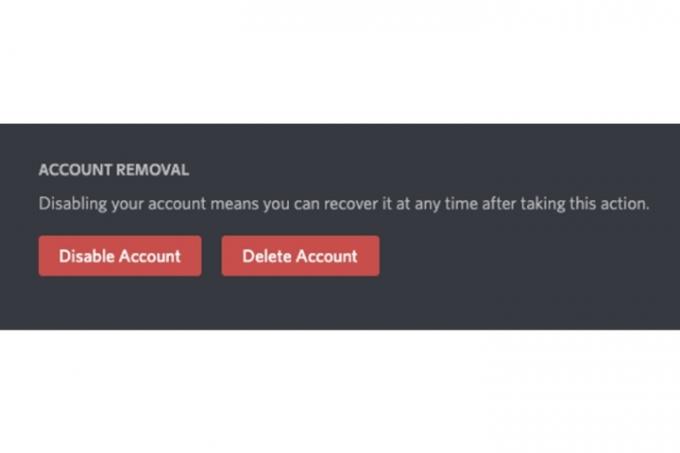
관련된
- Instagram 계정을 비활성화하는 방법(또는 삭제하는 방법)
- VHS 테이프를 DVD, Blu-ray 또는 디지털로 변환하는 방법
- Google Docs에서 페이지를 삭제하는 방법
3단계: 선택한 후 계정 삭제 버튼을 클릭하면 Discord에서 해당 작업에 대한 경고를 표시합니다. 귀하가 계정 소유자인지 확인하려면 계정의 비밀번호를 입력해야 합니다. 비밀번호를 입력한 후 선택하세요. 계정 삭제.

계정 삭제 전 생성한 서버 삭제 또는 이전
Discord 계정 내에 서버를 만든 경우, 계정 삭제를 완료하려면 비밀번호를 입력하는 것 외에 추가 단계가 필요합니다.
1 단계: 서버 삭제: Discord 서버를 선택한 후 상단에서 이름을 선택하세요. 이제 선택하세요 서버 설정 그리고 서버 삭제 필드.
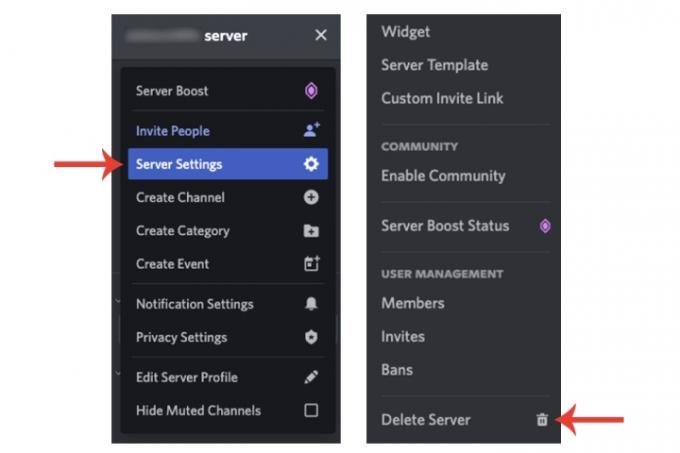
2 단계: 서버 이름을 입력하고 선택하세요. 서버 삭제 단추.

3단계: 서버의 소유권을 이전하려면 서버 설정, 선택하다 회원 그런 다음 사용자 이름 옆에 점 세 개가 표시됩니다. 다음을 선택하세요. 소유권 이전 옵션.
서버를 삭제하거나 소유권을 이전한 경우 계정을 삭제할 수 있습니다.

Discord 계정을 삭제하는 데 얼마나 걸리나요?
계정을 삭제한 후 Discord에 의해 계정에 대한 14일의 "삭제 보류" 기간이 활성화됩니다. 삭제한 날짜로부터 2주가 지나면 Discord는 자체 시스템에서 해당 항목을 영구적으로 제거하며 복원할 수 없습니다.
삭제된 계정을 복원하려면 어떻게 해야 하나요?
원래 계정이 삭제된 지 14일 이내에 계정을 복원할 수 있습니다.
디스코드 계정에 로그인하세요. 아래 나는 확신한다! 버튼, 옵션 계정 복원 표시됩니다. 이를 선택하면 Discord가 귀하의 계정에 로그인합니다.
Discord를 계속 사용할 계획이라면 다음 가이드를 확인하세요. 앱의 텍스트 음성 변환을 사용하는 방법 특징.
편집자의 추천
- Chromebook에서 인쇄하는 방법 — 쉬운 방법
- Steam 라이브러리에 외부 게임을 추가하는 방법
- 이 GPT 기반 Discord 봇은 새로운 언어를 가르칠 수 있습니다. 사용 방법은 다음과 같습니다.
- 최근에 Google 계정을 사용하지 않으셨나요? 삭제될 수도 있습니다
- ChatGPT 계정을 삭제하는 방법
당신의 라이프스타일을 업그레이드하세요Digital Trends는 독자들이 모든 최신 뉴스, 재미있는 제품 리뷰, 통찰력 있는 사설 및 독특한 미리보기를 통해 빠르게 변화하는 기술 세계를 계속해서 살펴볼 수 있도록 도와줍니다.



